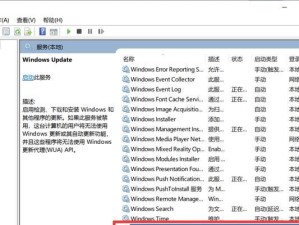随着时间的推移,操作系统也在不断更新,许多用户迫切需要一个全新而纯净的Windows10系统来提升台式电脑的性能。本文将为您提供一份详细的教程,指导您如何安装一个纯净的Windows10系统。
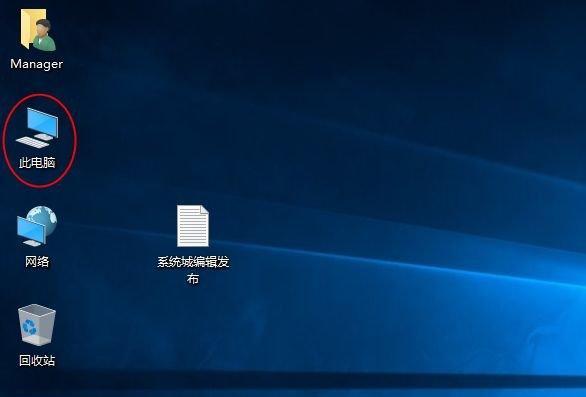
准备工作
在开始安装Windows10系统之前,您需要准备一个U盘或者光盘,以及将要安装系统的台式电脑。确保您拥有Windows10的安装文件和产品密钥,这些都是安装系统所必需的。
备份重要文件
在安装新的操作系统之前,我们强烈建议您备份所有重要文件。这样可以防止数据丢失,并确保在安装过程中不会意外删除您的个人文件。
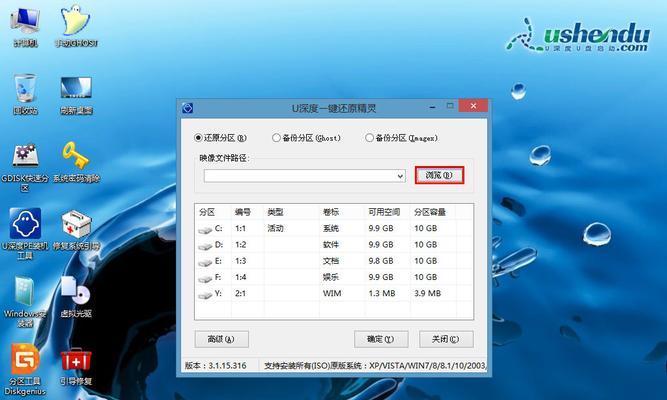
创建启动盘
如果您有一个U盘,您可以使用Microsoft提供的官方工具来创建一个可启动的Windows10安装盘。下载并运行该工具,然后按照提示进行操作,选择U盘作为目标设备,并将Windows10的安装文件复制到U盘中。
设置台式电脑的启动顺序
在安装系统之前,您需要修改台式电脑的启动顺序,以确保它可以从U盘或光盘启动。进入BIOS设置界面,找到启动选项,将U盘或光盘设置为首选启动设备。
开始安装过程
重启电脑后,系统将从U盘或光盘启动,并进入Windows10安装界面。按照屏幕上的指示进行操作,选择语言、时区和键盘布局等选项。接下来,点击“安装”按钮开始安装过程。
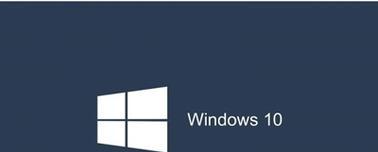
选择安装类型
在安装过程中,您将被要求选择安装类型。如果您只是想在原有系统的基础上安装新的Windows10系统,可以选择“保留个人文件和应用程序”选项。如果您希望彻底清除旧系统并安装一个全新的Windows10系统,可以选择“自定义”选项。
分区设置
如果您选择了“自定义”选项,系统将要求您设置分区。如果您只有一个硬盘并且希望使用整个硬盘来安装Windows10系统,可以选择“新建”分区并将其设置为主分区。如果您希望将硬盘分为多个分区来存储不同类型的文件,可以根据需要添加多个分区。
等待安装完成
安装过程可能需要一些时间,具体取决于您的电脑性能和系统安装文件的大小。请耐心等待直到安装过程完成。
系统设置
安装完成后,系统将要求您进行一些基本设置,例如选择用户名和密码、网络连接和隐私设置等。根据您的个人喜好进行设置,并确保将系统更新保持自动。
安装驱动程序
安装完系统后,您需要安装各种硬件设备的驱动程序。通过设备管理器,找到缺失的驱动程序并下载它们。您还可以访问各个硬件设备制造商的官方网站,下载并安装最新版本的驱动程序。
安装常用软件
除了驱动程序之外,您还需要安装一些常用的软件,例如浏览器、办公套件和防病毒软件等。确保从官方网站上下载并安装这些软件,以避免安全风险。
优化系统性能
安装完所有必要的驱动程序和软件后,您可以进一步优化系统性能。关闭开机自启动的不必要程序、清理无用的临时文件和注册表垃圾等,都可以提升系统的运行速度和稳定性。
定期更新系统
安装完成后,请确保定期更新系统以获取最新的安全补丁和功能更新。这样可以确保系统的安全性和稳定性。
注意事项
在安装过程中,请注意备份重要文件、选择安全的下载源并避免安装未知来源的软件,以防止病毒和恶意软件的感染。
通过本文提供的台式纯净Win10系统安装教程,您可以轻松地在自己的台式电脑上安装一个全新而纯净的Windows10系统。遵循每个步骤并注意细节,您将能够提升电脑的性能并享受到更好的用户体验。